
Sono molti gli utenti in possesso di un iPhone che in seguito ad un aggiornamento iOS si ritrovano con la memoria improvvisamente piena (anche se in realtà non ci sono tanti dati salvati sul dispositivo). Per capire la causa di questo problema bisognerebbe fare un lungo ragionamento tecnico e capire bene la differenza tra memoria e spazio di archiviazione. In parole povere, quando si presenta tale problema di memoria “piena” la causa non va ricercata nella memoria ma nella modalità di archiviazione dei dati che se non viene fatta in modo corretto da parte del sistema iOS potrebbe generare il messaggio di “memoria piena” anche se non è così nella realtà.
Qui di seguito vediamo diverse possibili soluzioni al problema di memoria piena dopo aggiornamento iOS.
Soluzione 1. Dr.Fone iOS
Grazie al programma Dr.Fone iOS e alla funzione “Riparazione iOS” presente al suo interno è possibile ripristinare il sistema operativo del dispositivo senza cancellare i dati e risolvendo il problema della memoria piena.
Una volta scaricato e installato il programma sul tuo computer (PC o Mac) dovrai selezionare la funzione “Riparazione iOS” e collegare il tuo iPhone al computer via USB.
Poi non dovrai far altro che seguire le indicazioni mostrate nel programma. Il sistema operativo iOS verrà aggiornata all’ultima versione disponibile e in circa 10 minuti potrai riparare il tutto e rendere il dispositivo nuovamente funzionante.
Con Dr.Fone per iOS andrai a fare un’ ‘installazione pulita’ e il problema della memoria piena dovrebbe risolversi. In ogni caso segnaliamo qui di seguito altre possibili soluzioni da provare.
Soluzione 2. Ripristino alle condizioni di fabbrica
Questa soluzione è più drastica rispetto alla precedente perchè va ad effettuare un reset completo del dispositivo, con conseguente perdita dei dati (se non hai a disposizione un backup recente). Per fare tale ripristino vai in Impostazioni –> Generale –> Ripristino –> Cancella tutti i dati e impostazioni

Soluzione 3. Modalità DFU
La modalità DFU può consentire di risolvere il problema della memoria piena dopo aggiornamento iOS. Ecco come fare:
Step 1. Collega l’iphone al computer via USB e apri iTunes sul computer
Step 2. Spegni il tuo iphone
Step 3. Metti l’iPhone in modalità DFU seguendo le indicazioni descritte nell’immagine seguente:
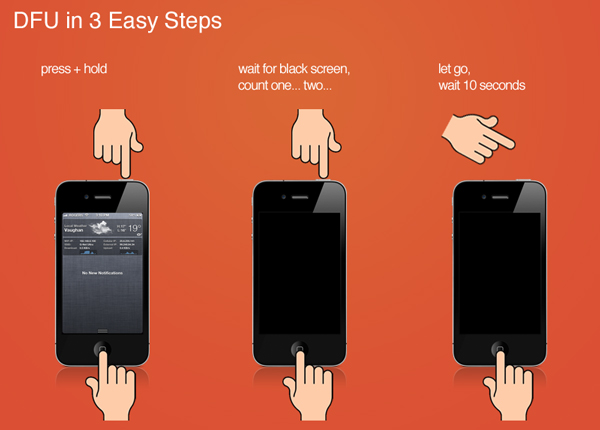
Non appena l’iPhone viene messo in modalità DFU, iTunes farà apparire un messaggio che indica che il dispositivo è in modalità di ripristino.
Step 4. Aggiorna l’iPhone all’ultima versione iOS disponibile


GloboSoft è una software house italiana che progetta e sviluppa software per la gestione dei file multimediali, dispositivi mobili e per la comunicazione digitale su diverse piattaforme.
Da oltre 10 anni il team di GloboSoft aggiorna il blog Softstore.it focalizzandosi sulla recensione dei migliori software per PC e Mac in ambito video, audio, phone manager e recupero dati.


